目的
本文通过在centos 7上Docker安装Wiki软件Confluence,并通过破解,让公司有一个稳定高效的文档平台。
安装docker
yum安装docker
1 | yum update # 更新yum |
开启镜像加速
由于国内网络问题拉取 Docker 镜像会十分缓慢,所以可以添加网易镜像地址:http://hub-mirror.c.163.com 加速。
1 | vi /etc/docker/daemon.json |
将其中的内容替换为如下,当然你可以添加其它镜像地址。
1 | {"registry-mirrors": ["http://hub-mirror.c.163.com"]} |
启动docker
1 | docker --version # 查看docker版本 |
安装数据库PostgreSQL
安装 PostgreSQL 所使用的镜像在:https://hub.docker.com/_/postgres/
安装PostgreSQL
1 | docker run --name postgresdb -p 5432:5432 -e POSTGRES_PASSWORD=W**** -d postgres |
注:
- -p 5432:5432 选项是可选的,因为在后面启动Confluence容器的时候,postgresdb这个容器会以别名db连接到confluence容器,也就是说对confluence这个容器来说,可以通过db:5432的网络地址访问到postgresql服务,不需要在主机上开放5432端口。
- W**** 是密码需要设置成你需要的密码
进入docker容器并创建confluence数据库
1 | docker exec -it postgresdb bash # 进入docker容器 |
安装wiki Confluence
下文中使用的镜像 https://hub.docker.com/r/cptactionhank/atlassian-confluence/
也可以使用 https://github.com/jgrodziski/docker-confluence/blob/master/Dockerfile 这个镜像他把PostgreSQL和 Confluence包含在一个image里面,参考:http://blogs.atlassian.com/2013/11/docker-all-the-things-at-atlassian-automation-and-wiring/
安装wiki Confluence
1 | docker run -d --name confluence -p 8090:8090 --link postgresdb:db --user root:root cptactionhank /atlassian-confluence:latest |
以上命令将在主机上开放8090端口,如果想使用80端口访问wiki请使用一下命令安装
1 | docker run -d --name confluence -p 80:8090 --link postgresdb:db --user root:root cptactionhank /atlassian-confluence:latest |
检查confluence是否启动
1 | docker ps # 列出运行的容器 |
可以看到刚才安装的两个容器,启动 wiki confluence
1 | docker start postgresdb # 启动数据库 |
可以看到 wiki confluence已经启动
浏览器访问
http://ip/就可以看到Confluence的配置页面
破解Confluence
访问页面记录Server ID
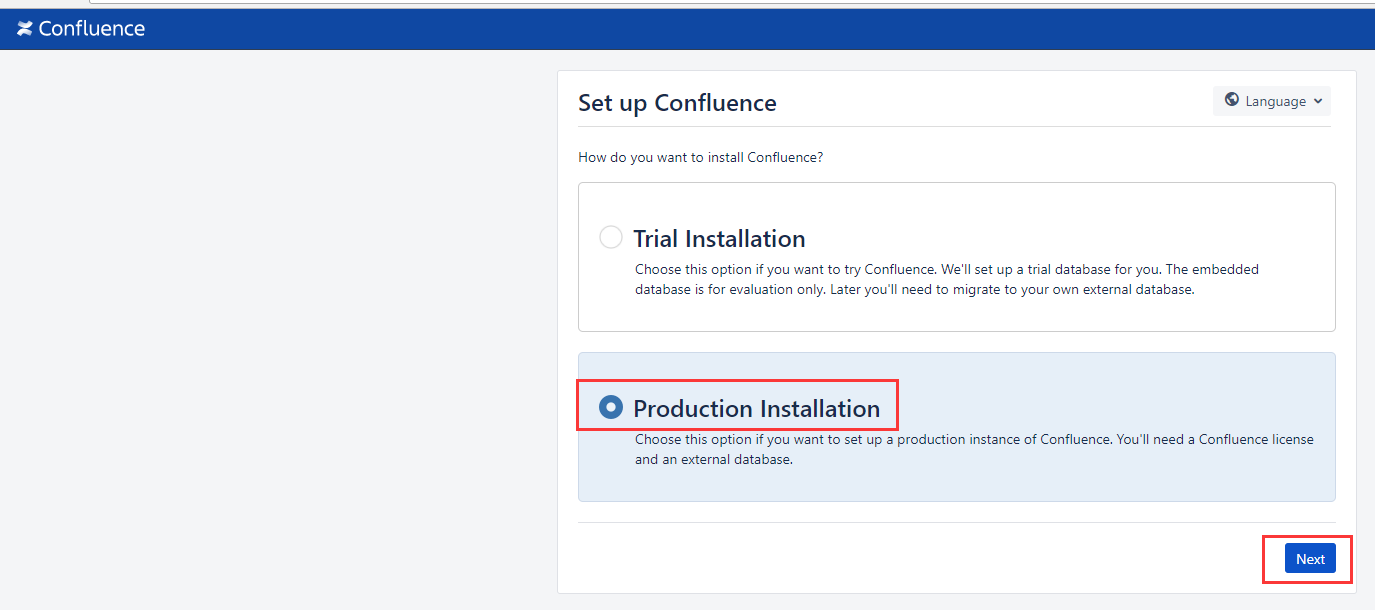
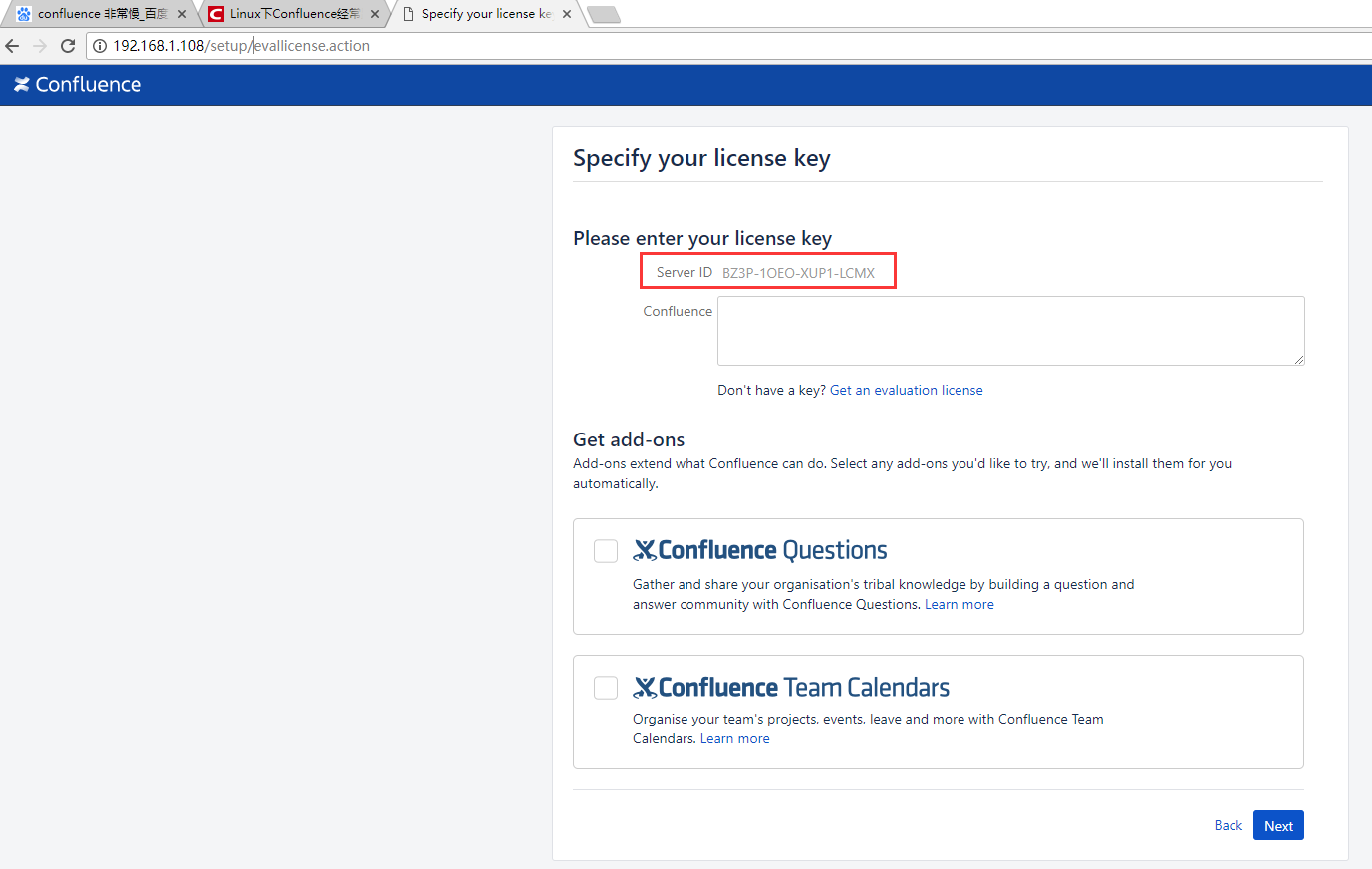
停止 confluence
1 | docker stop confluence #停止 confluence 容器 |
进入confluence 容器, 查找decoder.jar文件
1 | docker exec -it confluence /bin/bash # 进入docker容器 confluence |

将decoder.jar文件从容器中复制出来,其中 “confluence:” 是Wiki confluence容器名称,atlassian-extras-decoder-v2-3.3.0.jar 是安装版本wiki的decode文件
1 | docker cp confluence:/opt/atlassian/confluence/confluence/WEB-INF/lib/atlassian-extras-decoder-v2-3.3.0.jar . |
破解
下载 atlassian-extras-decoder-v2-3.3.0.jar 文件到windows上
将文件名改为 “atlassian-extras-2.4.jar” 破解工具只识别这个文件名
下载破解文件 http://wiki.wuyijun.cn/download/attachments/2327034/51CTO%E4%B8%8B%E8%BD%BD-Confluence.zip
解压缩此文件夹,dos命令行进入此文件夹,目录需根据你的实际情况修改 C:\Users\lrs\Desktop\wiki\51CTO下载-Confluence\confluence5.1-crack\confluence5.1-crack\iNViSiBLE
执行 java -jar confluence_keygen.jar 运行破解文件
填入 name ,server id 处输入步骤1中得到的id,点击 “gen” 生成key
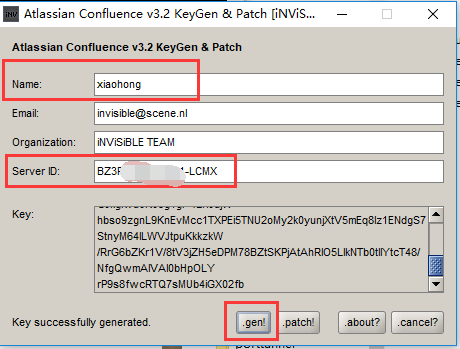
点击 patch,选择刚才改名为 “atlassian-extras-2.4.jar” 的jar包,显示 “jar success fully patched” 则破解成功
注意:path前先删除atlassian-extras-2.4.bak文件否则path失败
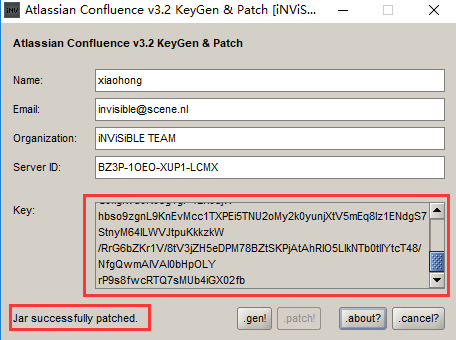
将 “atlassian-extras-2.4.jar” 文件名改回原来的 “atlassian-extras-decoder-v2-3.3.0.jar”
复制key中的内容备用
将 “atlassian-extras-decoder-v2-3.3.0.jar” 文件上传回服务器
将破解后的文件复制回 confluence 容器
1 | docker cp atlassian-extras-decoder-v2-3.3.0.jar confluence:/opt/atlassian/confluence/confluence/WEB-INF/lib/atlassian-extras-decoder-v2-3.3.0.jar |
启动 confluence 容器
1 | docker start confluence |
再次访问页面
1 | http://ip |
平台配置
输入之前复制的key后点击下一步
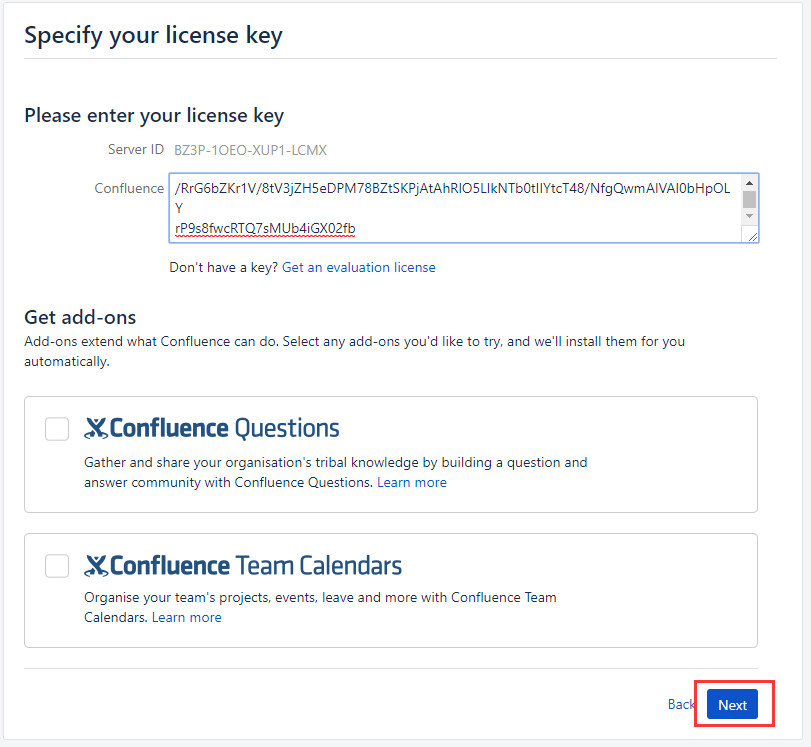
点击 ”My own database“ 后点击 next

输入数据库连接信息,用户名密码是之前创建数据库中的用户名和密码
注意:用户名为 postgres没有db
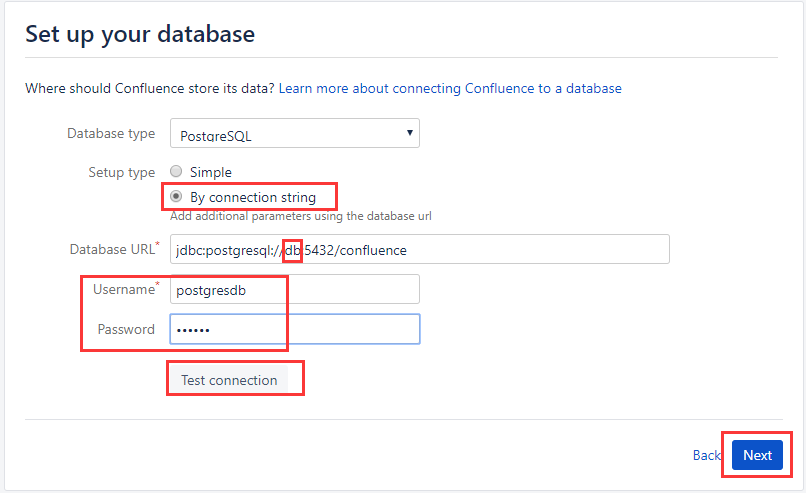
单击 ”Empty Site“
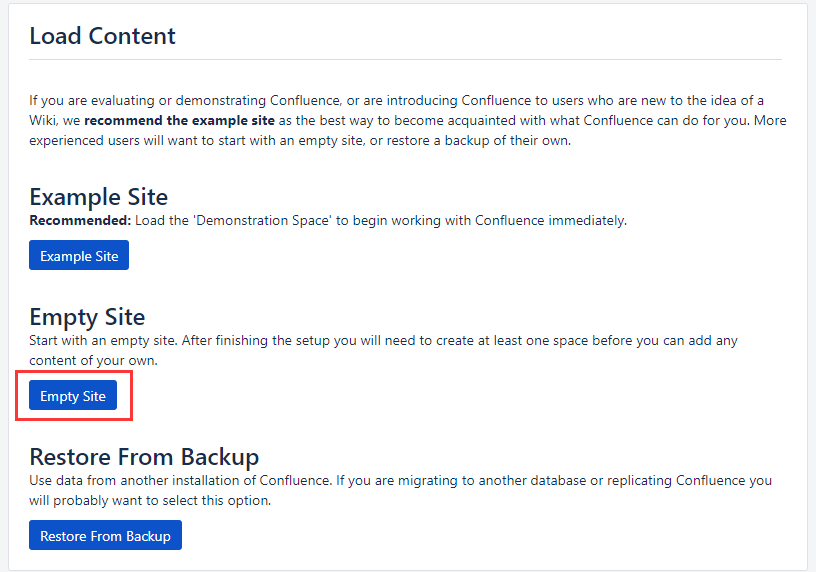
点击 “Manage users and groups within Confluence”

填入管理员信息后点击 “next”
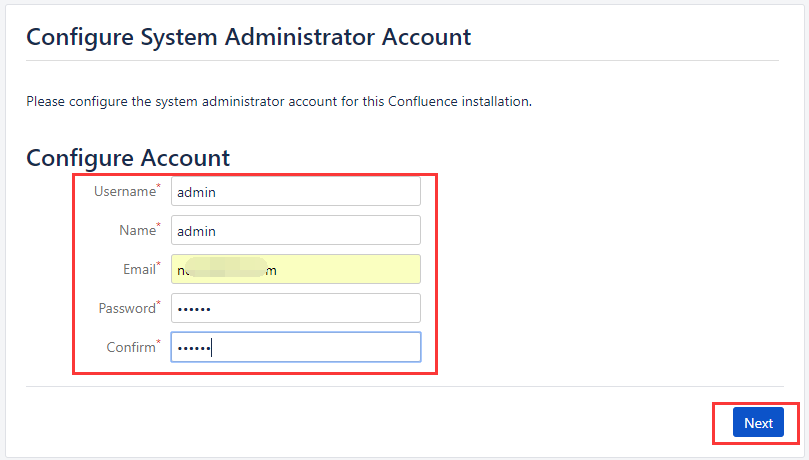
点击 ”start“
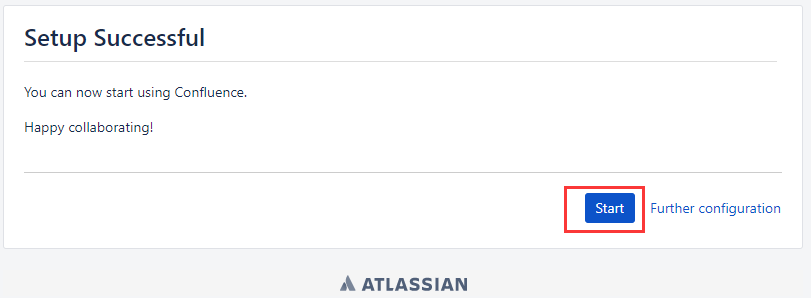
设置一些信息后就完成了
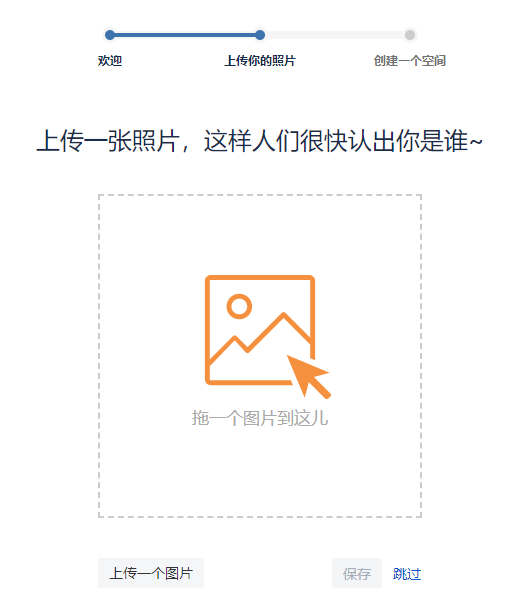
查看授权信息,使用管理员用户登录
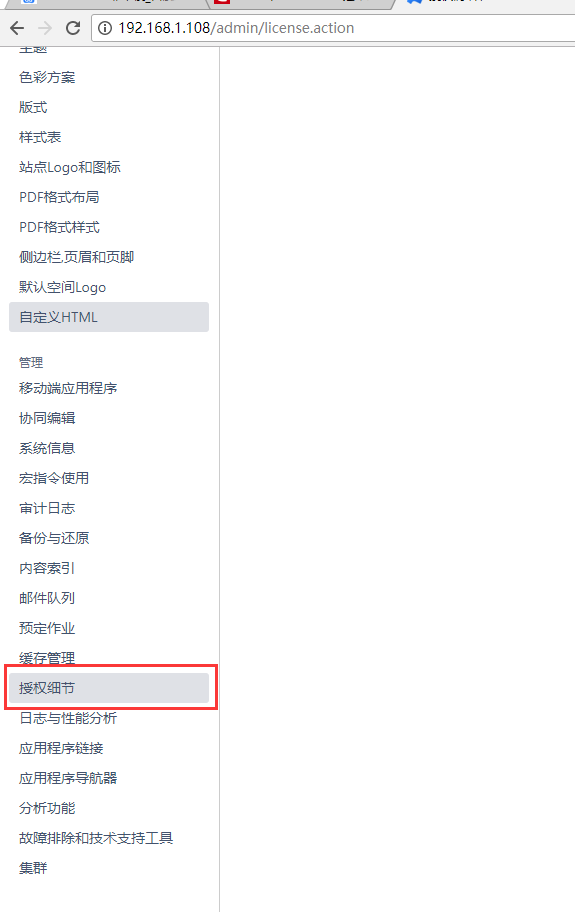
可以看到是评估版本,但过期时间是3千多个月后
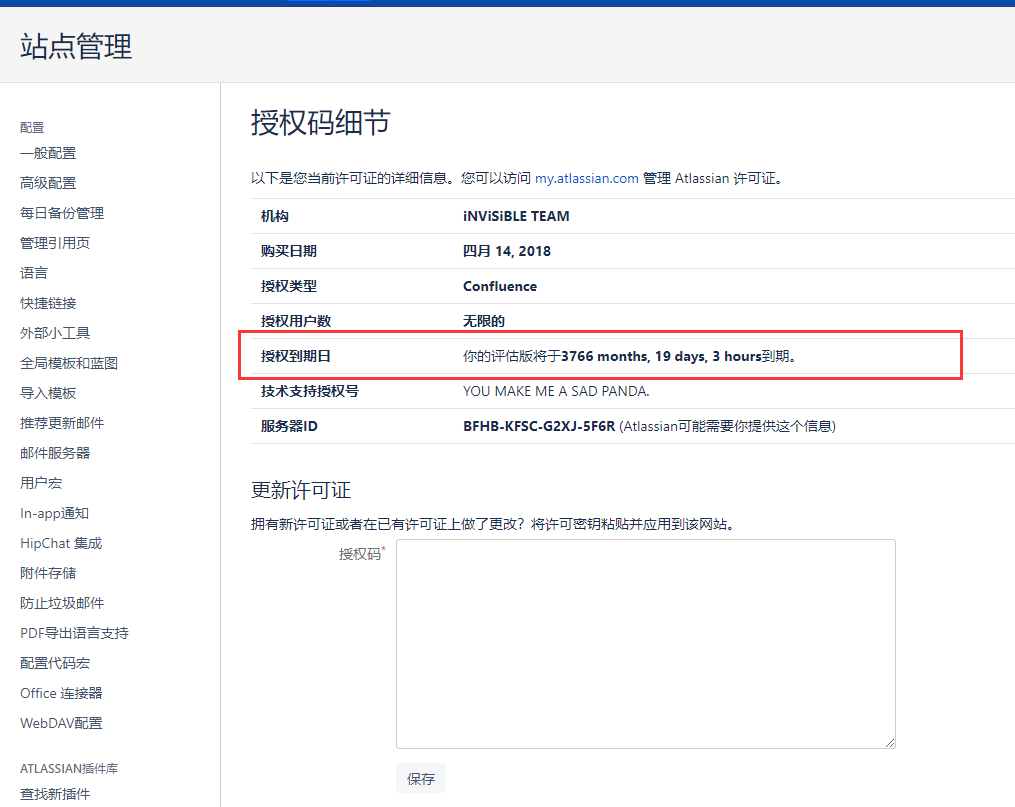
解决慢时长gc的问题
默认java配置为1G内存使用一段时间后回经常gc造成卡顿,单击“系统信息”可以看到jvm使用情况
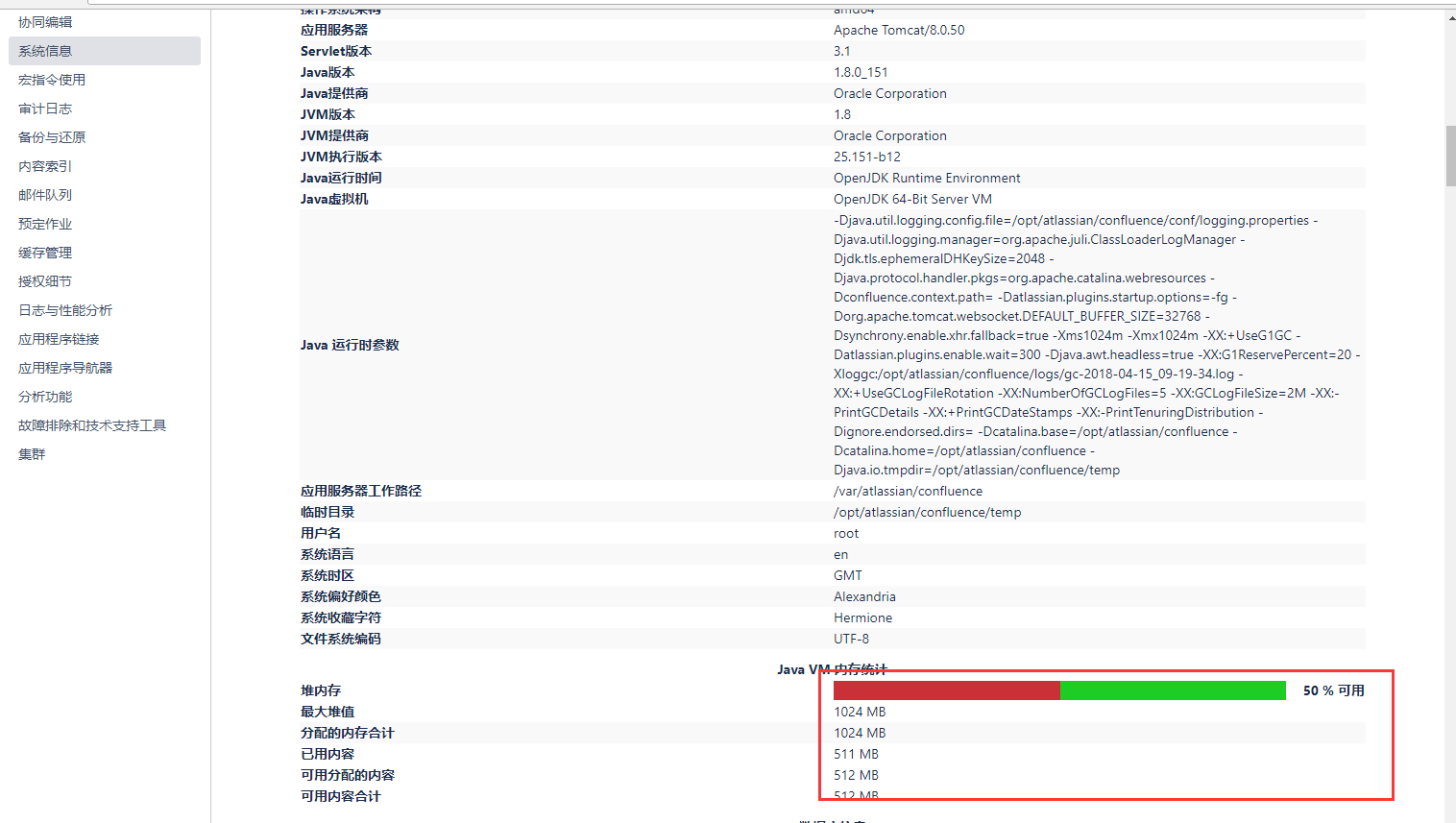
进入docker容器
1 | docker exec -it confluence /bin/bash # 进入docker容器 confluence |
修改java配置
1 | vi /opt/atlassian/confluence/bin/catalina.sh |
在 “cygwin=false” 上面添加如下内容,最大内存为2G
1 | JAVA_OPTS="-Xms256m -Xmx2048m -XX:PermSize=128m -XX:MaxPermSize=512m" |
重启 wiki confluence
1 | docker stop confluence # 停止 |
这时候可以看到内存为 2G 可用为 73%


